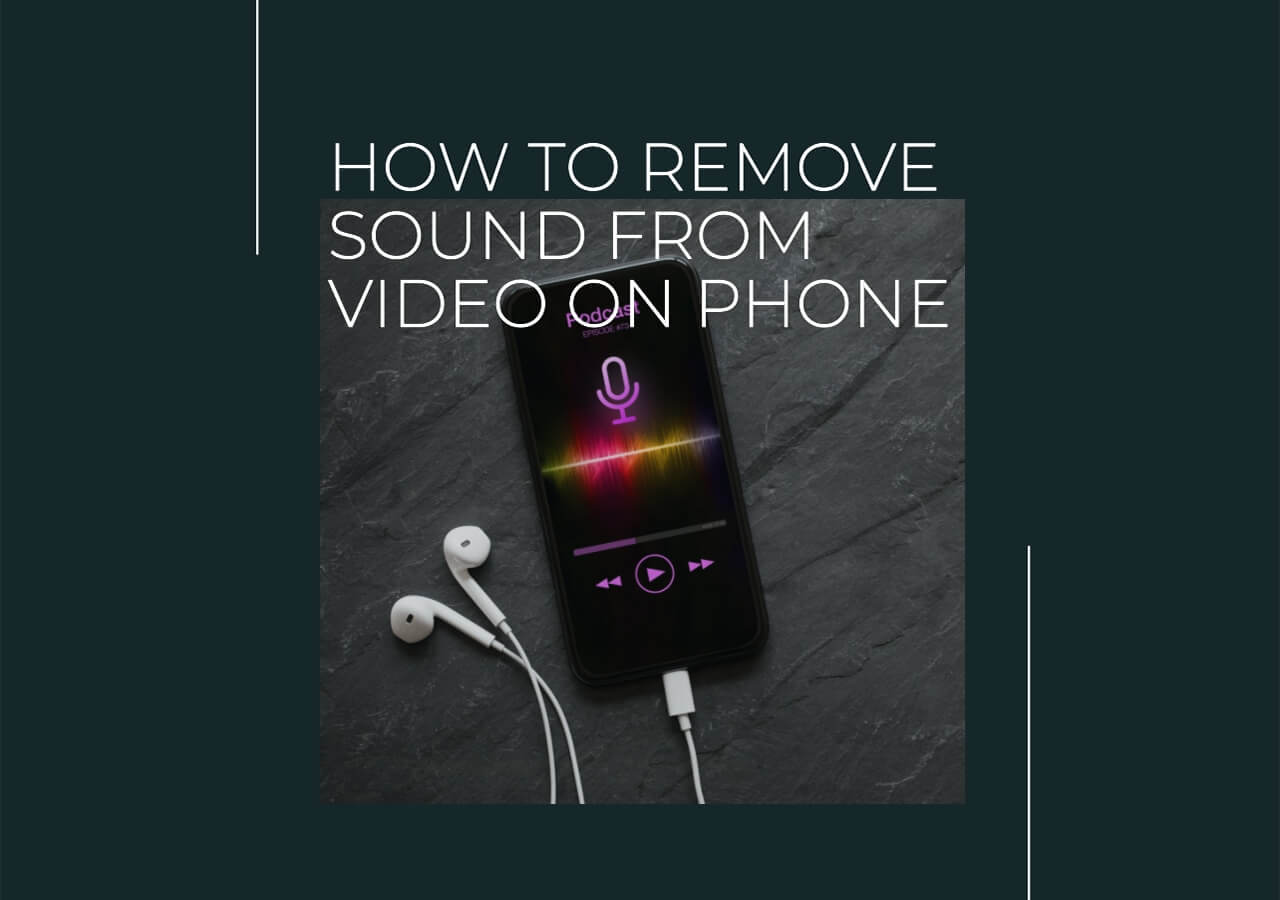文章內容
iPhone 怎麼把影片快轉?
⏩要在沒有應用程式的情況下加快 iPhone 上的視訊速度,請至 EaseUS Online Speed Changer 並點擊側邊欄中的「音高轉換器」。拖放檔案,然後使用滑桿將速度從 0.5X 調整到 1.5X。下載編輯後的影片。
⏩要加快 iPhone 14 上 iMovie 中的影片速度,請開啟專案並選擇影片剪輯。點擊速度圖示以顯示黃色條。透過拖曳手把將速度從 0 倍加快到 2 倍,然後按一下「完成」完成。分享或保存影片。
⏩要將 iPhone 上的影片速度加快 2 倍以上,請開啟 CapCut 並點擊影片剪輯。選擇“編輯”,將整個影片的速度從 0.1 倍調整到 100 倍,或將特定部分的速度從 0.1 倍調整到 10 倍。預覽並滿意後導出。
⏩要加快 iPhone 相機膠卷中的影片速度,請打開圖庫,選擇“慢動作” ,選擇影片,點擊“編輯”,然後將條形圖拖到一起以提高速度。
想要為您的 iPhone 影片增添趣味嗎?你很幸運!透過這四種免費方法,您可以輕鬆地在 iPhone 上加速拍攝影片。無論您是在社群媒體上分享還是創建內容,在 iPhone 上加速 YouTube 影片都會增加興奮感並讓您的觀眾著迷。讓我們深入了解如何為您的影片帶來額外的提升!
如何在沒有應用程式的情況下免費加快 iPhone 上的影片速度
- ⏱️速度:0-1.5x
- 🎯易於使用:超簡單。
- ✅ Pro:可從任何裝置存取的免費線上工具。
- 🚫缺點:僅支援 1.5 倍時間速度。
線上服務很容易獲得,並提供無縫的解決方案來加速您的 iPhone 影片,而無需花費一分錢。只需點擊幾下,您就可以使用 EaseUS 線上變速工具加快或減慢影片 MP3的速度。

此變速箱可將音訊/視訊檔案的速度從0.5倍調整到1.5倍,並且支援多種檔案格式,例如 MP3、WAV、MP4、M4A 和 FLAC。如果沒有檔案持續時間或大小的限制,人們可以處理盡可能多的檔案。
這款 MP3 音量增強器可讓您同時獨立變更歌曲的音高、音量和速度。因此,它不會扭曲視訊或音訊。最重要的是,您不需要建立帳戶或註冊。馬上前往查看!
步驟 1. 進入EaseUS 線上變速工具主介面。左側邊欄顯示了該線上工具的新功能。找到“音調變換器”並點擊它。

步驟 2. 然後,將音訊/視訊檔案拖曳到空白處。它支援多種檔案格式,包括 MP3、MP4、WAV、M4A 和 FLAC。
步驟 3. 網站將使用人工智慧分析您的檔案。您可以拖曳「速度」部分中的小點來減慢或加快速度,範圍為 0.5 倍到 1.5 倍。

步驟 4. 點選「儲存並匯出」將處理後的檔案下載到本機檔案位置。
如何在 iPhone 14 上的 iMovie 中精確播放影片
- ⏱️速度:0-2x
- 🎯易用性:簡單。
- ✅ Pro:內建 iPhone 應用程式與 iCloud 整合。
- 🚫缺點:對速度調節的控制有限。
iMovie 是蘋果公司開發的內部影片編輯應用程式,可加速和減慢影片中的歌曲、裁剪影片剪輯以及增強影片顏色設定和穩定性。該工具相容於 MP4、Apple ProRes、AVCHD、H.264、HEVC 和許多其他視訊/影像/音訊格式。iPhone 用戶最多可以將影片速度提高 2 倍。
要在 iPhone 14/14 Pro 上精確播放影片:
步驟 1. 在 iMovie 上開啟您的項目,然後按一下影片剪輯 >「編輯」。或按“開始新項目”>“電影”選擇其他影片。
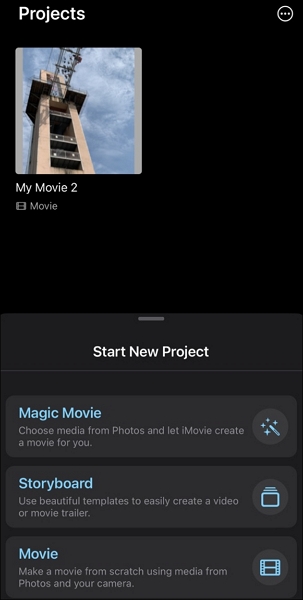
步驟 2. 點擊速度圖示,將出現一個黃色條。
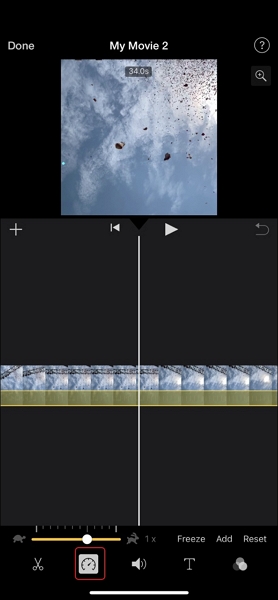
步驟 3. 您可以拖曳黃色範圍手把的邊緣或點選一部分並在檢查器中選擇「新增」來建立加速範圍。
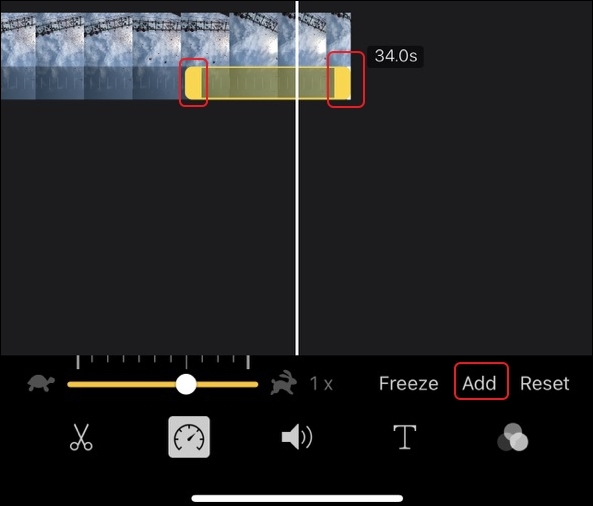
步驟 4. 在底部調整速度從 0-2x。
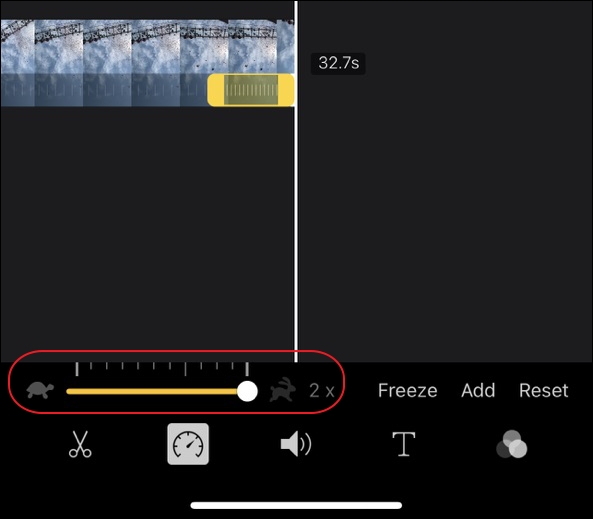
步驟 5. 點選「完成」完成編輯。將加速影片分享或儲存到您的 iPhone 圖庫中。
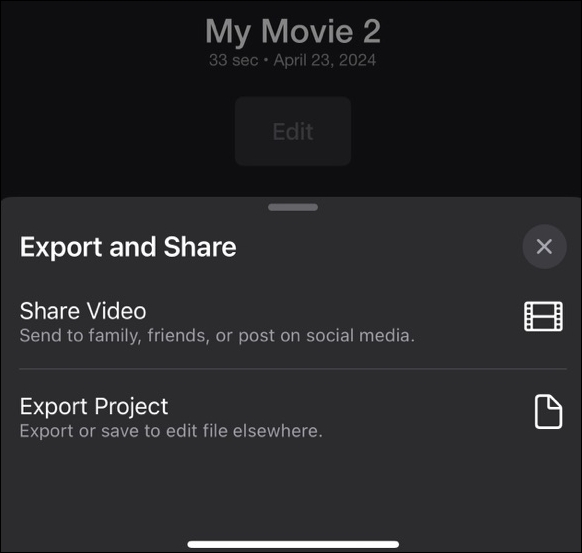
如何在 CapCut 中將 iPhone 上的視訊速度提高 2 倍以上
- ⏱️速度:0.1-100x
- 🎯易用性:簡單。
- ✅ Pro:將 iPhone 上的影片速度提高至 100 倍。
- 🚫缺點:包含應用程式內購買。
CapCut 是一款影片編輯應用程式,可讓使用者調整影片剪輯的持續時間。它還包括基本的影片編輯功能,包括編輯、修剪、分割剪輯和生成自動字幕。您可以在 Android 和 iPhone 手機、線上、Windows 和 macOS 上取得它。
步驟 1. 在 iPhone 上安裝 CapCut,建立一個新項目,或開啟包含要加速的影片的目前項目。
步驟 2. 點選影片剪輯,然後點選左下角的「編輯」 。然後,您可以找到速度選項。
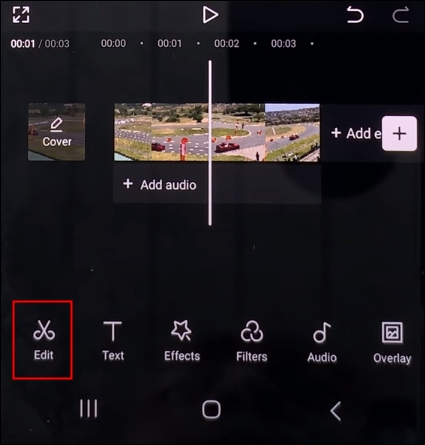
步驟 3. 選擇速度選項並調整速度。
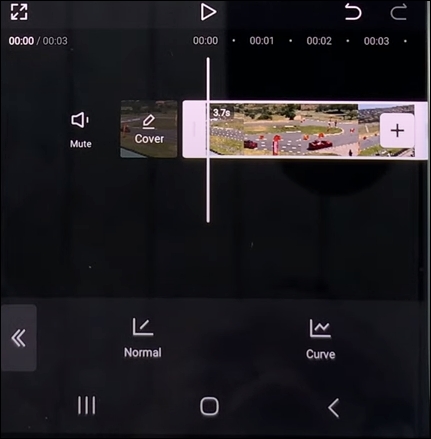
整個影片的正常速度從 0.1 到 100 倍。
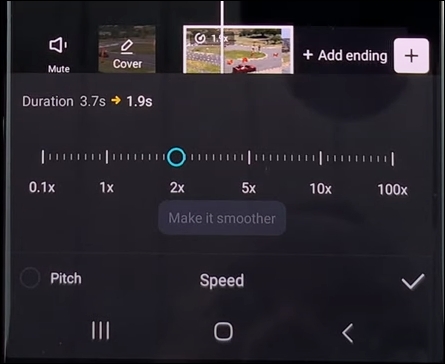
剪輯特定部分的曲線加速。選擇預定義的模板。

或自訂您自己的 0.1-10x。
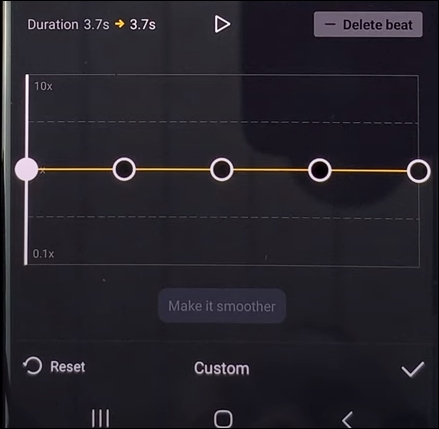
步驟 4. 播放影片進行預覽。完成後匯出項目。
如何在 iPhone 免費相簿上加快慢動作影片的速度
- ⏱️速度:不適用
- 🎯易於使用:超簡單。
- ✅ Pro:快速輕鬆地進行基本速度調整。
- 🚫缺點:無法加速一般影片。
使用 iPhone 上的照片應用程式加速慢動作影片是一種無需依賴第三方軟體即可增強素材效果的便捷方法。
然而,值得注意的是,這種方法有其局限性。雖然您可以輕鬆調整慢動作影片的速度,但缺點是您無法直接在照片應用程式中對常規影片應用速度調整。
步驟 1. 開啟手機圖庫並點選「相簿」。
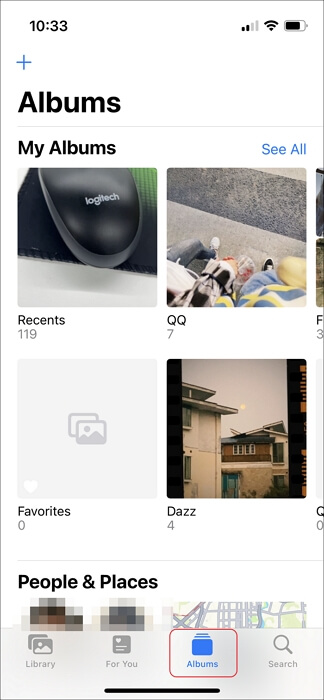
步驟 2. 向下捲動以選擇“慢動作”。
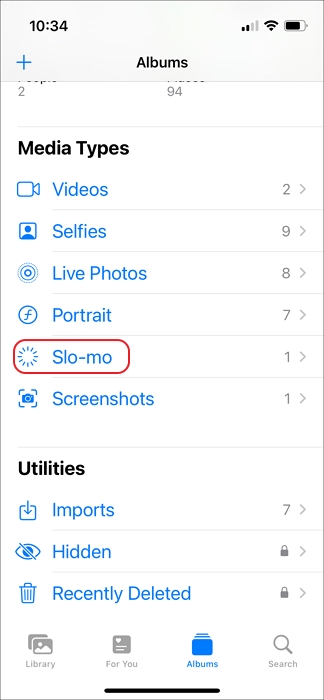
步驟 3. 選擇影片剪輯並點選「編輯」。

步驟 4. 將兩個影片條,拖曳到一起以加快視訊速度。
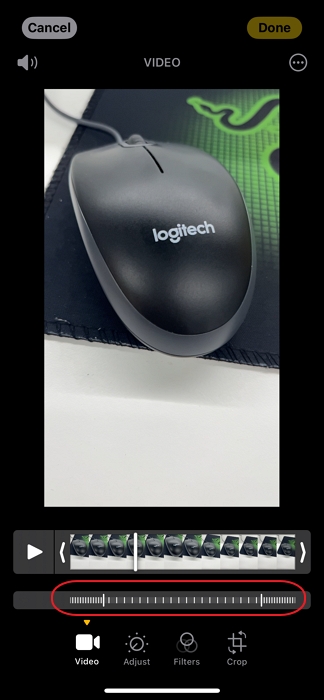
結論
總之,在 iPhone 上加速影片提供了一種增強內容並吸引觀眾的創意方式。無論您選擇照片應用程式等內建功能,還是探索 CapCut 和 iMovie 等第三方應用程式,都有大量選項可以滿足您的編輯需求。
此外,如果您正在尋找方便的線上解決方案,EaseUS Online Speed Changer 提供了一個用戶友好的平台來調整影片的速度,而無需下載額外的軟體。
如何在 iPhone 上加速影片常見問題解答
1. 如何提升影片速度?
您可以使用影片編輯軟體、線上工具、行動應用程式或命令行來提高影片的速度。造訪 Kapwing、Clideo 或 EaseUS 線上調速器等網站,上傳影片並調整速度;然後您就可以下載加速影片。
2. 如何更改 iPhone 上的縮時拍攝速度?
要更改 iPhone 上延時影片的速度,您需要使用 iMovie 應用程式:
- 開啟 iPhone 上的 iMovie 應用程式。
- 導入延時影片。
- 點擊影片剪輯,然後點擊速度圖示。
- 選擇速度調整(更快或更慢)。
- 預覽影片並點擊“完成”。
- 匯出編輯後的影片。
- 從您的相簿中分享它。
3. 如何加快 iPhone 上 Instagram 影片的速度?
- 打開Instagram。
- 點擊加號按鈕並選擇捲軸。
- 點擊 1x 速度選項並選擇您所需的速度:2x、3x 或 4x 以獲得更快的速度; .3x 或 .5x 速度較慢。
- 錄製新影片或從圖庫中選擇一個。根據需要調整速度。
- 透過修剪、添加音樂貼紙或文字來編輯影片。
- 點擊“下一步”,添加標題和封面照片,然後在 Instagram 上分享您的 Reel。
4. iPhone 錄影後如何加速?
在 iPhone 上的 iMovie 應用程式中,啟動電影專案。從時間軸中選擇一個影片剪輯以顯示位於螢幕底部的檢查器。然後,點擊速度按鈕。此操作會提示剪輯底部出現一個黃色條,兩端都有範圍手把。